コンピューターを通常の時間使用した場合、最終的にはWindows 10PCでさまざまなネットワーク関連の問題 が発生します。これらの考えられる問題の1つは、PCに「デフォルトゲートウェイが利用できない」と表示されている場合です。これが発生すると、PCがデフォルトゲートウェイ(通常はホームルーター)を見つけることができないため、インターネットにアクセスできなくなります。
このエラーが発生する理由はたくさんあります。ネットワークアダプターのドライバーが古くなっているか、ルーターがコンピューターと互換性のないWi-Fi周波数を使用している可能性があります。

とにかく、PCの「デフォルトゲートウェイが利用できません」エラーを修正するための方法がいくつかあります。この記事では、ルーターは正常である(他のデバイスがルーターに接続してインターネットにアクセスできる)が、ラップトップやPCではないと想定します。
TCP / IPスタックをリセットする
Windows 10でゲートウェイエラーを修正する1つの方法は、TCP / IPスタックをリセットすることです。これにより、TCP / IP設定を保持しているスタックがリセットされ、スタックがデフォルト値に戻ります。どこかでIP設定に設定ミスがある場合は、これで修正できます。
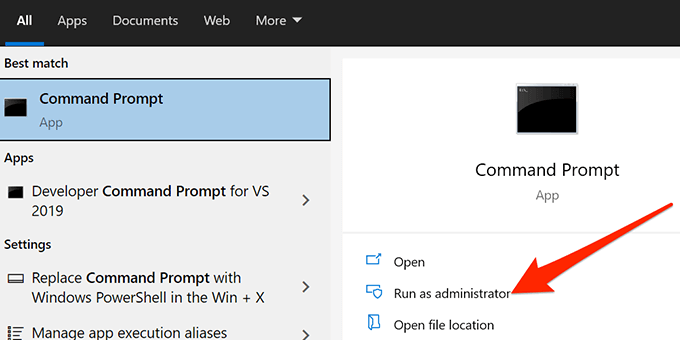
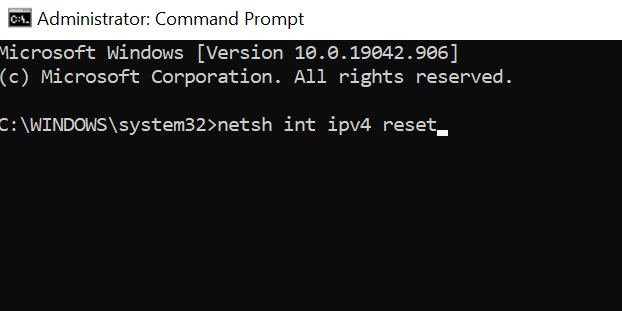
コンピューターを再起動して、問題が解決するかどうかを確認します。
無効にして有効にするネットワークアダプタ
Windows10では、ネットワークアダプタを無効または有効にできます。これは、さまざまなネットワーク関連の問題のトラブルシューティングに役立ちます。このオプションのオンとオフを切り替えて、問題が解決するかどうかを確認できます。

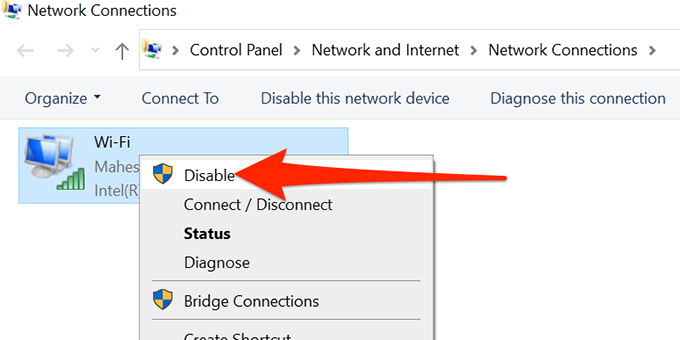

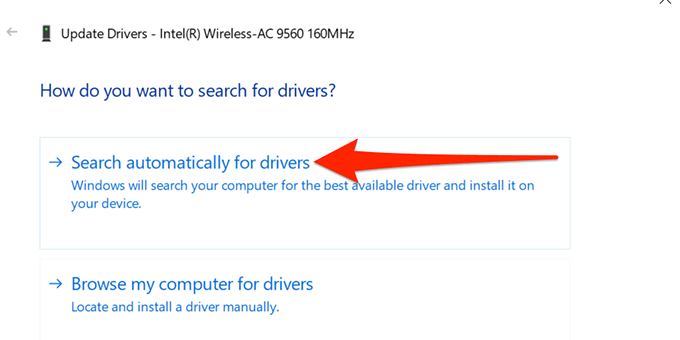
ワイヤレスルーターの周波数を変更する
最近の多くのワイヤレスルーターはデフォルトの周波数として5GHzを使用していますが、すべてのネットワークアダプターが互換性があるわけではありません。この周波数。これにより、デバイスに「デフォルトゲートウェイが利用できません」というエラーが表示されることがあります。
幸い、ほとんどのルーターでは、周波数を2.4GHzの周波数に変更できるため、ネットワークがPCのネットワークアダプターと互換性があります。
ルーターの設定メニューにアクセスして、ワイヤレスネットワークの周波数を変更します。ほとんどのルーターでは、ルーターに接続しているときにブラウザに192.168.1.1と入力するだけです。現在のルーター周波数をサポートするデバイスからこれを実行します。
それが機能しない場合、またはIPアドレスが異なる場合は、ワイヤレスルーターのIPアドレスを決定します (デフォルトゲートウェイ)のガイドを確認してください。 。
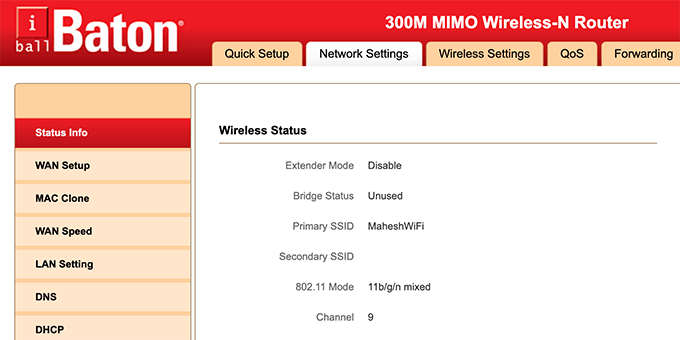
次に、ワイヤレスネットワーク設定メニューに移動し、周波数を変更します。デバイスをネットワークに再接続すると、問題が解決することを願っています。
Windows10がネットワークアダプターをオフにしないようにする
電力を節約するために、Windows10は自動的にさまざまなデバイスをオフにします ネットワークアダプターを含む、コンピューター上。アダプタの使用中に「デフォルトゲートウェイを使用できません」というエラーが発生する場合があります。
ネットワークアダプタの省電力オプションを無効にすると、PCの電源がオフになりません。エネルギーを節約するためのアダプタ。
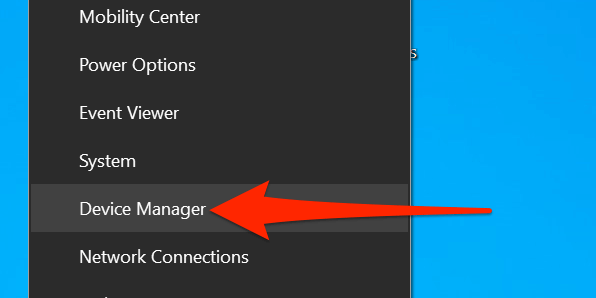
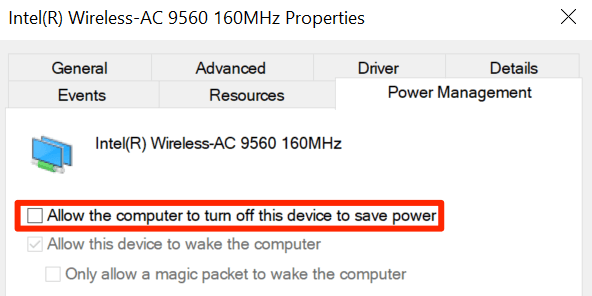
PCで自動ログインを無効にする
自動ログイン は、「デフォルトゲートウェイは「利用可能」エラーを直接表示しますが、以下の手順に従って切り替える価値があると報告するユーザーもいます。
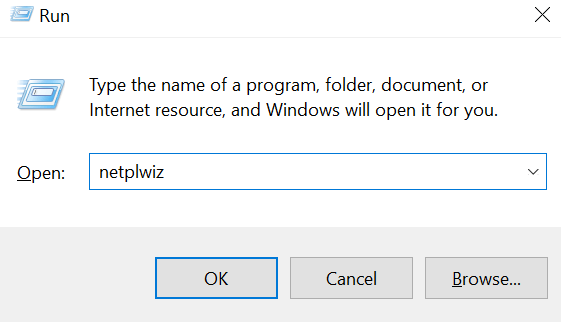
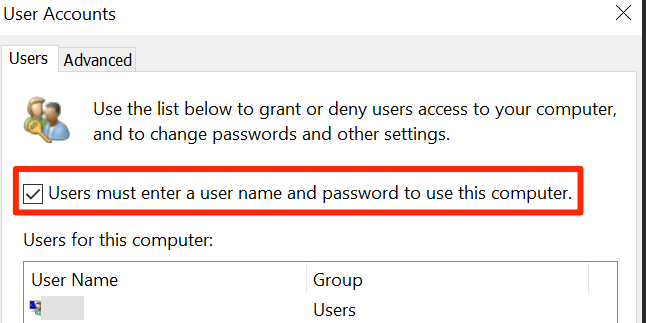
このオプションはいつでもオンに戻すことができるため、PCに自動的にログインする機能が失われることはありません。
「デフォルトゲートウェイが利用できません」エラーが続く場合の対処方法
「デフォルトゲートウェイが利用できません」というエラーが引き続き発生する場合は、ルーターを工場出荷時の設定にリセットします 。これにより、誤った設定が修正され、問題が解決する可能性があります。
これによりすべての設定が消去され、ルーターを再構成する必要があることに注意してください。それでもうまくいかない場合は、最後の手段としてWindows 10PCをリセットします を使用してください。これにより、すべてのファイルと設定が削除されますが、PCの多くの問題が修正されます。
問題が解決されなかった場合はコメントでお知らせください。折り返しご連絡いたします。